Для того что бы создать коллекцию, необходимо открыть консоль SCCM 2012, зайти по пути "Активы и соответствия- Обзор- Коллекции устройств" (в данном примере будет рассмотрено создание Коллекции устройств, по аналогии настраивается Коллекции пользователей), (как вы можете видеть в SCCM уже есть созданные коллекции - Все мобильные устройства, Все системы и т.д.) кликнуть правой кнопкой мыши в правом поле и нажать "Создать коллекцию устройств".
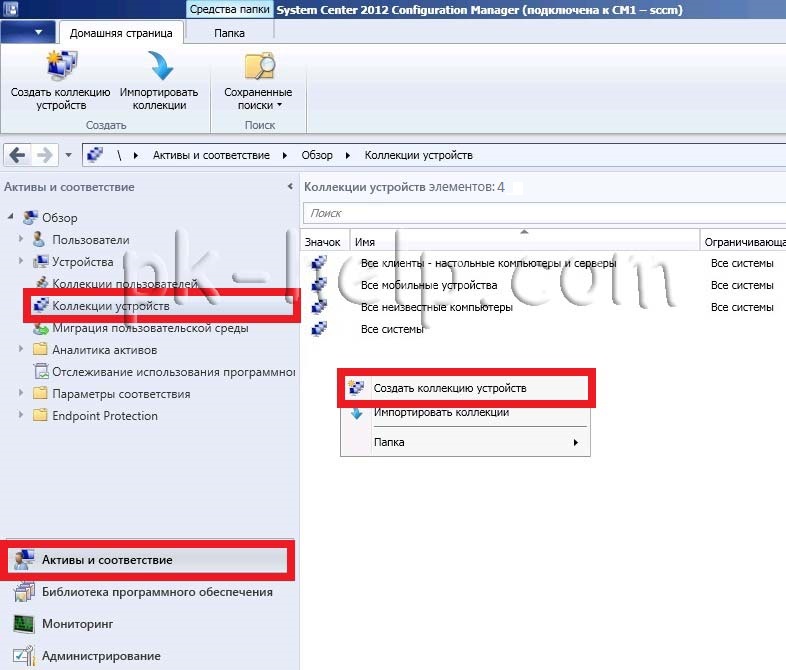
Прописываем имя коллекции и ограничивающую коллекцию.
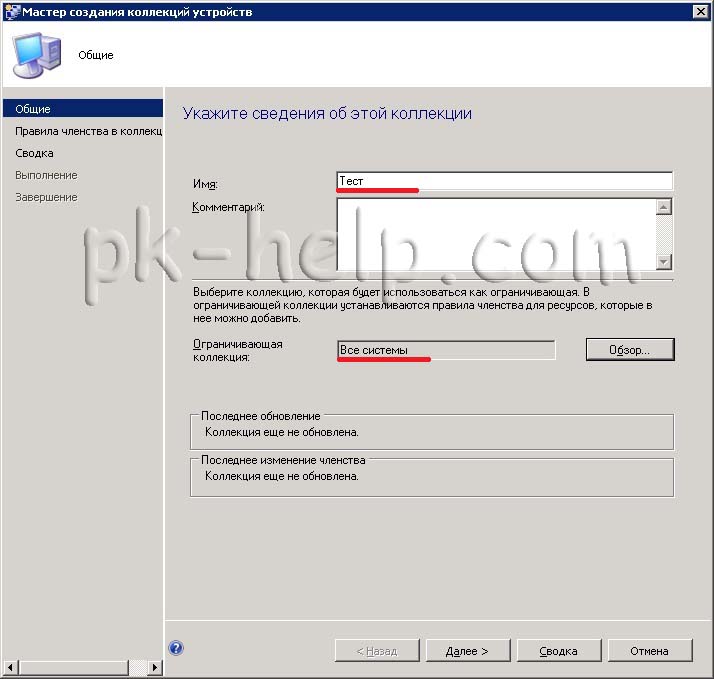
Указываем правило, которое определяет кто будет включен в коллекцию.
Прямое правило- добавляет определенный ресурс в коллекцию. Члены коллекции добавляются вручную и автоматически меняться не будут.
Правило запроса- правила членства основаны на запросах в отношении свойств хранящихся в базе данных SCCM12.
В данном примере, будет использовано прямое правило.
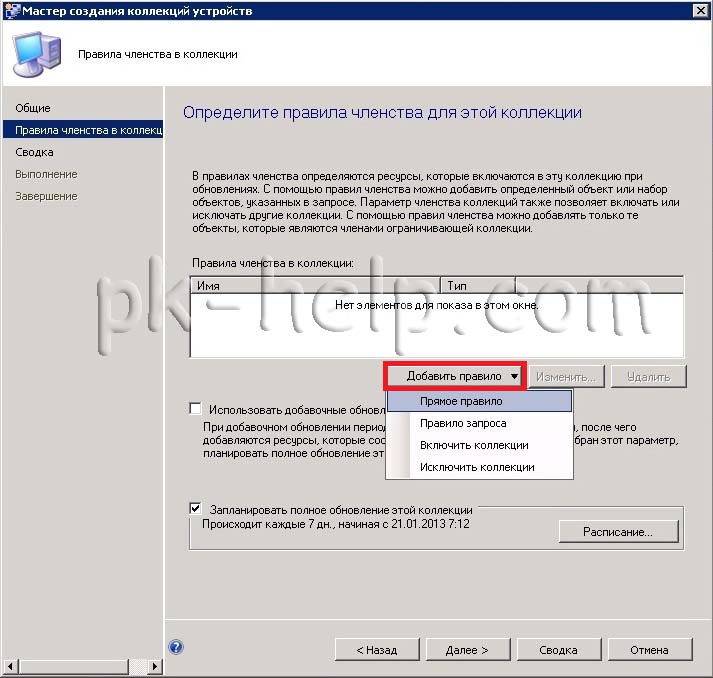
Откроется новое информационное окно, читаем и нажимаем "Далее".
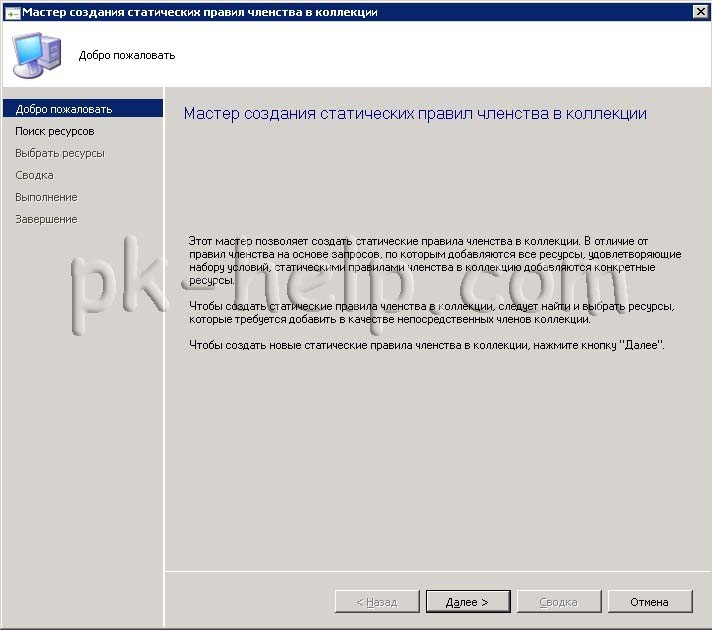
В следующем окне определяем класс ресурсов, имя атрибута и значение.
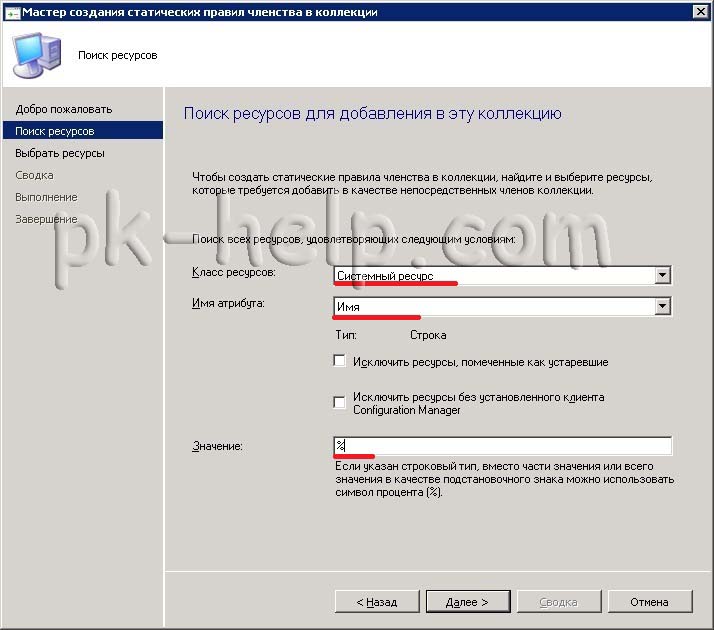
Затем выбираем ресурсы согласно заданным критериям.
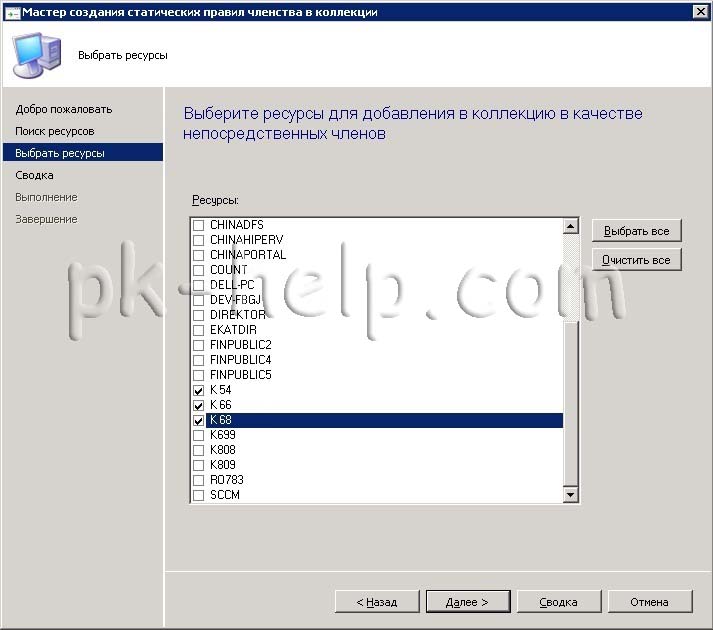
В окне Сводка подтверждаем выбор и нажимаем "Далее".
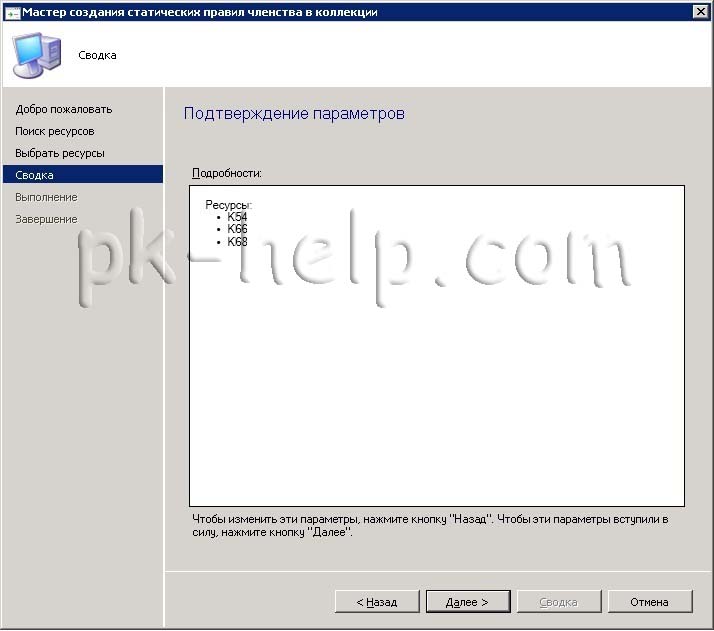
Если размещение выполнено успешно, увидите приблизительно такое окно.
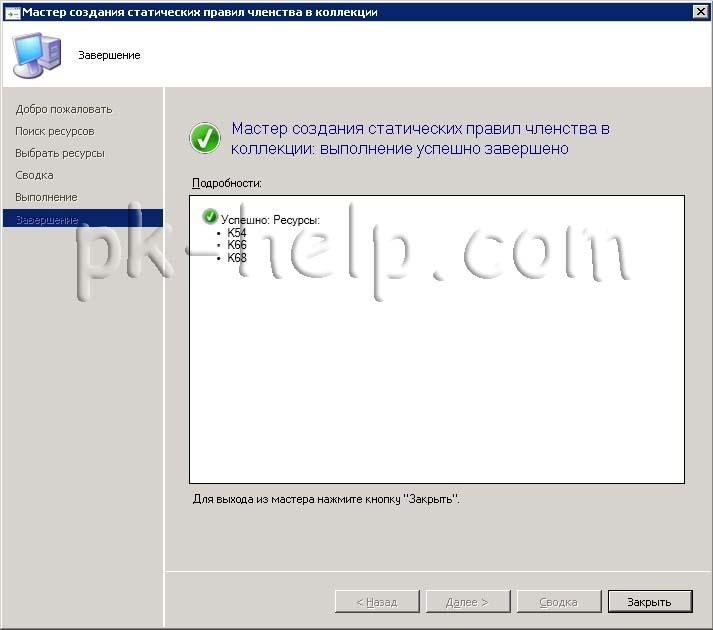
В окне Мастер создания коллекций устройств, если не будут добавлены дополнительные правила, нажимаем "Далее".
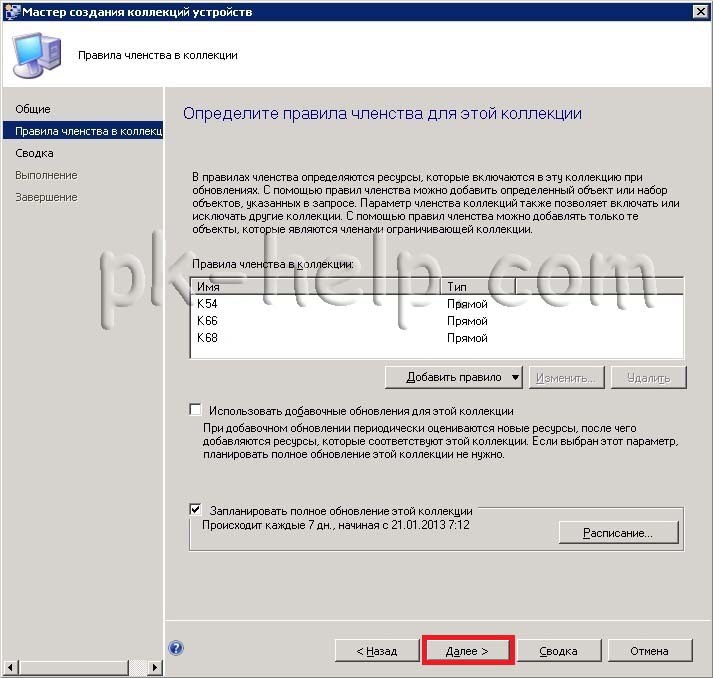
В окне Сводка подтверждаем наш выбор нажатием "Далее".
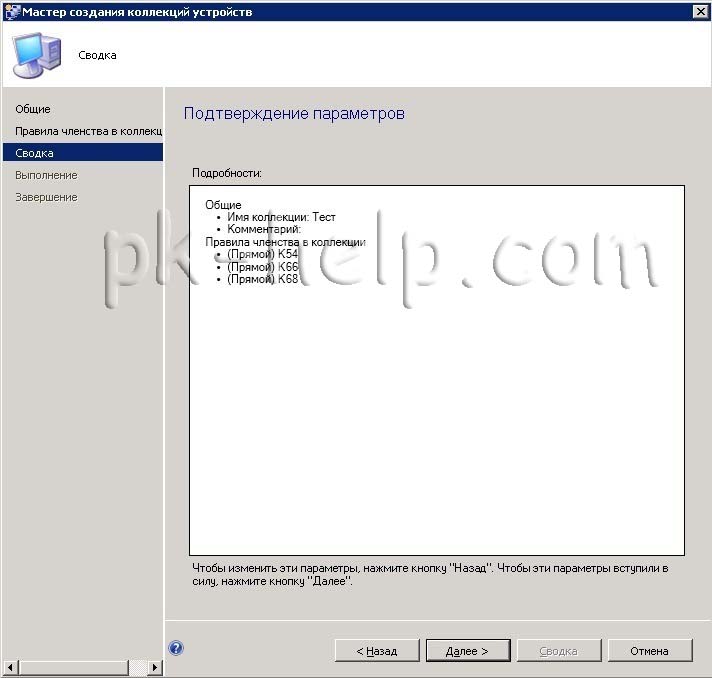
В следующем окне, должны увидите окно об успешном окончании создания коллекции.
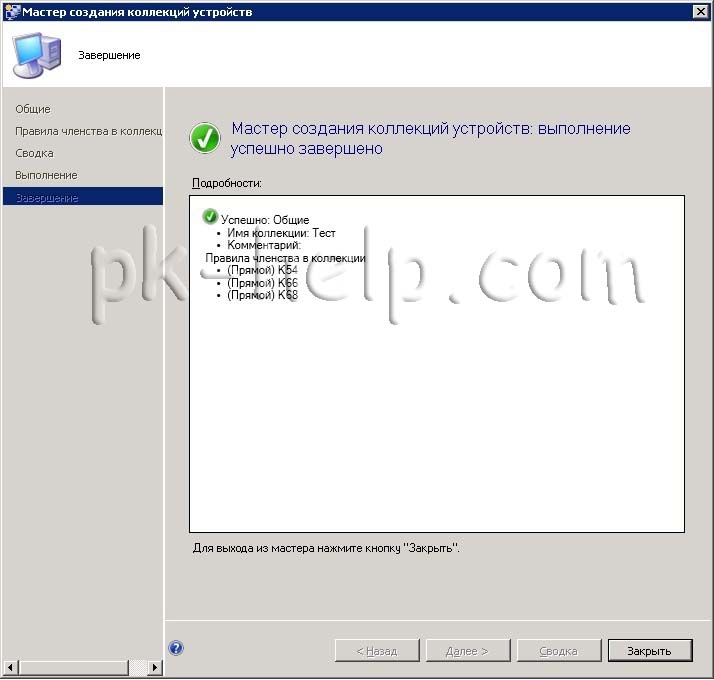
Теперь если вы в консоли SCCM2012 открыть Коллекции устройств увидите созданную коллекцию. Если вы захотите добавить компьютер в коллекцию вручную, для этого необходимо зайти в Устройства, кликаете правой кнопкой мыши на необходимом компьютере (если зажать Ctr, то можно выбрать сразу несколько компьютеров), выбираете "Добавить выбранные элементы- Добавление выбранных элементов в существующую коллекцию устройств".
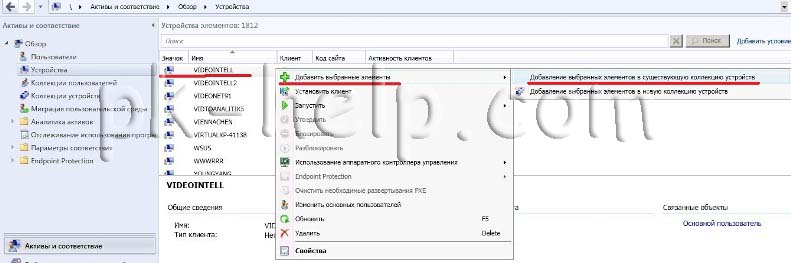
После этого указываете в какую коллекцию устройств хотите добавить объекты.
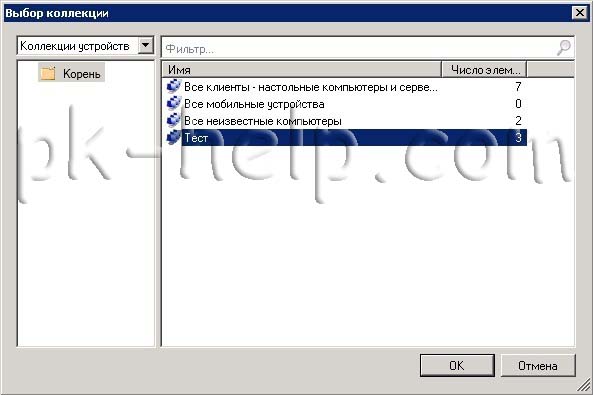
Один компьютер может находиться в нескольких коллекциях, например, для одной коллекции вы устанавливаете программу Skype, в другой коллекции устанавливаете критические обновления системы, если компьютер находиться в обоих коллекциях, соответственно к нему применяться и установку Skype и установка обновлений системы.
Аналогичным образом создаются коллекции пользователей.
Я очень надеюсь, моя статья помогла Вам! Просьба поделиться ссылкой с друзьями:










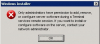
Комментарии